
Chrome is niet de minimale webbrowser die het ooit was. Oorspronkelijk heette het Chrome omdat het is ontworpen om uit de weg te gaan, maar Chrome is niet langer alleen een minimale browser, het is een volledig applicatieplatform.
De browser van Google lijkt behoorlijk wat batterijduur te verbruiken, vooral op Macs. Het kost ook veel geheugen, wat pc's met weinig RAM kan beschadigen. Hier leest u hoe u de schade kunt minimaliseren.
Blijf achtergrond-apps niet uitvoeren
Chrome blijft normaal gesproken actief op de achtergrond, zelfs nadat u het heeft gesloten. Als u Windows gebruikt, ziet u een klein Chrome-pictogram in uw systeemvak - het kan verborgen zijn achter dat pijlpictogram. Sluit al uw Chrome-vensters en Chrome zelf zal nog steeds op de achtergrond actief zijn.
als u geheugen probeert vrij te maken op een pc met een beperkte hoeveelheid RAM, is dit een probleem. Het betekent ook dat Chrome invloed blijft hebben op de batterij van uw systeem terwijl het op de achtergrond actief is. Om Chrome echt te sluiten, klikt u met de rechtermuisknop op het Chrome-pictogram en selecteert u Chrome afsluiten.
Tenzij u echter "Chrome-apps" heeft geïnstalleerd die op de achtergrond worden uitgevoerd en deze 24 uur per dag, 7 dagen per week moet worden uitgevoerd, wilt u deze functie misschien uitschakelen. Klik hiervoor met de rechtermuisknop op het Chrome-pictogram in het systeemvak en verwijder het vinkje bij 'Google Chrome op de achtergrond laten uitvoeren'. Wanneer u uw Chrome-browservensters sluit, wordt Chrome zelf afgesloten.
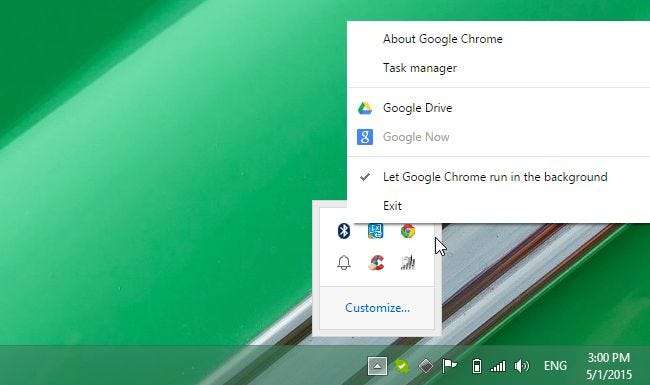
Verwijder browser-extensies
VERWANT: Beginner Geek: alles wat u moet weten over browseruitbreidingen
Het kan niet genoeg gezegd worden - browser extensies vertraagt uw browser, neemt meer geheugen in beslag en put systeembronnen uit. In Chrome kunt u enkele van de impact van browserextensies zien door op het menupictogram te klikken, naar Meer tools te wijzen en Taakbeheer te selecteren. Items die beginnen met 'Extensie:' zijn browserextensies die Chrome wordt uitgevoerd.
Hier kunnen we bijvoorbeeld zien dat de officiële Google Hangouts-extensie meer dan 100 MB RAM gebruikt. Niet alleen dat - het gebruikt consequent 1 tot 2 procent van de CPU van de computer, dus het verbruikt ook onnodig batterijvermogen. Het verwijderen van een extensie zoals deze is een goed idee, tenzij je deze echt nodig hebt.
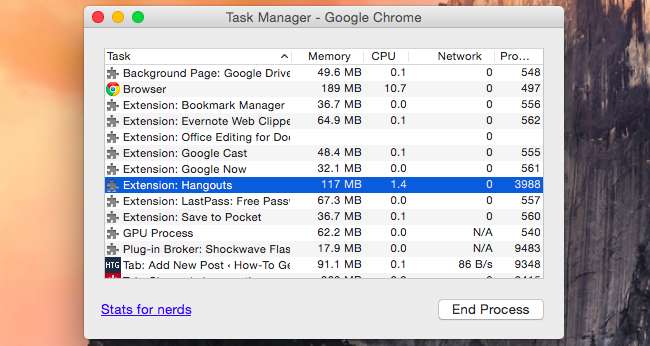
Niet elke browserextensie wordt in deze lijst weergegeven. Sommige extensies werken ook niet als hun eigen processen. In plaats daarvan bevatten ze scripts die worden uitgevoerd wanneer u webpagina's laadt om hun functies te bieden. Het uitvoeren van extra scripts op elke webpagina die u laadt, zal meer CPU kosten en dus uw batterij meer leegmaken.
Ga naar uw extensiepagina door op de menuknop te klikken, Meer tools te selecteren en op Extensies te klikken. Verwijder extensies om Chrome lichter te maken, met bijzondere aandacht voor extensies die duidelijk bronnen in de taakbeheerder gebruiken.
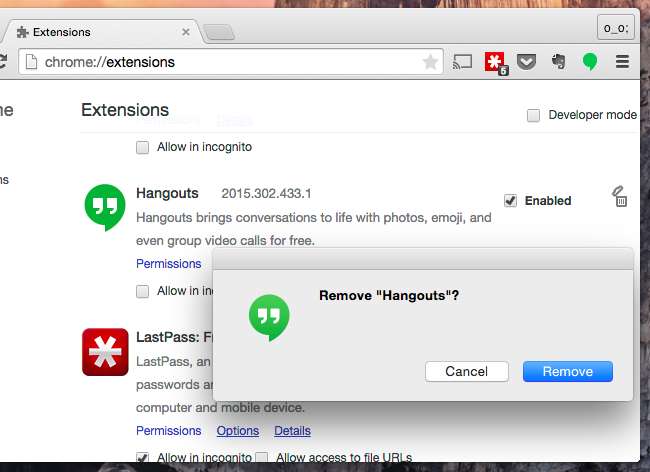
Elimineer achtergrondpagina's
Als u uw Chrome-taakbeheer controleert, ziet u mogelijk iets dat een 'achtergrondpagina' wordt genoemd. Dit verschilt van een extensie of app. Hier zien we dat er een "Achtergrondpagina: Google Drive" -proces is dat geheugen verbruikt en een beetje CPU-bronnen gebruikt.
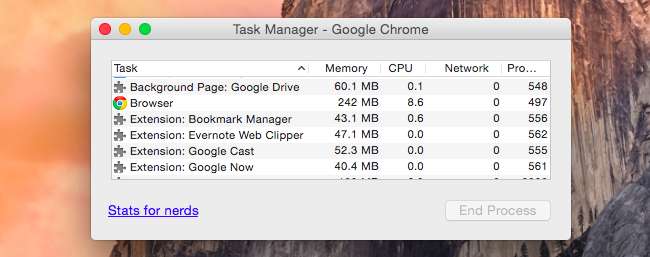
De achtergrondpagina van Google Drive wordt veroorzaakt door offline toegang tot uw documenten in Google Drive mogelijk maken . Hierdoor wordt een achtergrondpagina voortgebracht die actief blijft, zelfs als alle Google Drive-tabbladen zijn gesloten. Het achtergrondproces is verantwoordelijk voor het synchroniseren van uw offline cache met Google Drive.
Als u de functie voor offline documenten niet echt gebruikt en Chrome liever op dieet zet, kunt u de Google Drive website . ga naar het scherm Instellingen en schakel de optie Offline uit. De achtergrondpagina verdwijnt, maar u heeft geen offline toegang tot uw Google Drive-documenten.
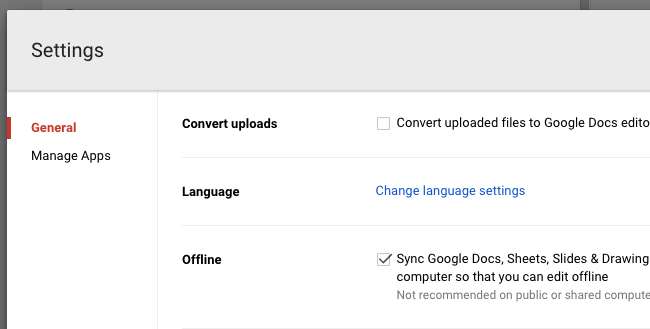
Schakel Click-to-Play-plug-ins in
VERWANT: Click-to-play-plug-ins inschakelen in elke webbrowser
Zorg dat je schakel click-to-play plug-ins in ook in Chrome. Dit voorkomt dat Adobe Flash en andere plug-ins op de achtergrond worden opgestart en uitgevoerd. Uw batterij raakt niet leeg omdat er zware Flash-advertenties op de achtergrond worden weergegeven - alleen Flash-inhoud die u specifiek toestaat, kan worden weergegeven. Hetzelfde geldt voor andere plug-ins.
Open hiervoor de instellingenpagina van Chrome, klik op 'Geavanceerde instellingen weergeven', klik op 'Instellingen voor inhoud' en kies 'Laat me kiezen wanneer plug-in-inhoud wordt uitgevoerd' onder Plug-ins.
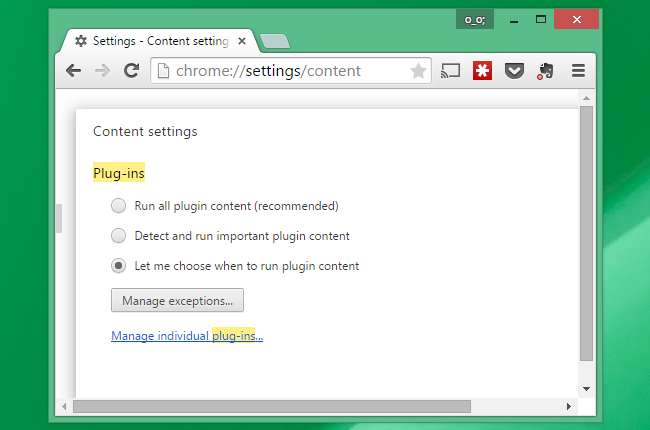
Heb minder tabbladen tegelijk geopend
VERWANT: Overbelasting van tabbladen: 10 tips voor het werken met veel browsertabbladen
Het kan verleidelijk zijn om twintig tabbladen tegelijk open te hebben staan, maar voer ze niet uit te veel tabbladen als u geheugen wilt besparen - sluit enkele tabbladen om te voorkomen dat ze veel geheugen gebruiken.
Als u de batterij gebruikt, probeer dan regelmatig het aantal geopende tabbladen in te korten, zodat u niet een heleboel webpagina's op de achtergrond draait. Zoals u kunt zien in Taakbeheer, kunnen webpagina's die op de achtergrond worden uitgevoerd mogelijk CPU-bronnen gebruiken en uw batterij leegmaken, afhankelijk van wat ze doen.
U kunt ze altijd van een bladwijzer voorzien of opslaan in een read-it-later-service zoals Pocket zodat u later terug kunt komen en die interessante webpagina's kunt lezen.
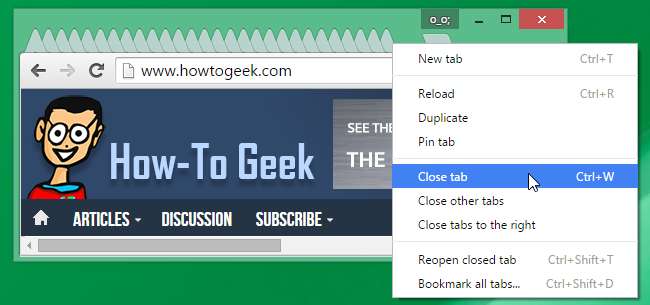
Probeer een andere browser
Als Chrome het niet voor u doet, kunt u proberen een andere browser uit te voeren, vooral als u eenvoudigere behoeften heeft en niet per se de browserextensies of krachtige functies van Chrome nodig heeft.
De meegeleverde Safari-browser lijkt bijvoorbeeld veel energiezuiniger op Macs. Mozilla's Firefox gebruikt minder geheugen op Windows, dus dat is handig als u een pc gebruikt met weinig RAM. Microsoft heeft ook statistieken uitgebracht die laten zien dat hun eigen Internet Explorer-browser minder batterijvermogen gebruikt op Windows dan Chrome, dus zelfs IE kan een goede optie zijn als u wilt dat uw batterij langer meegaat.
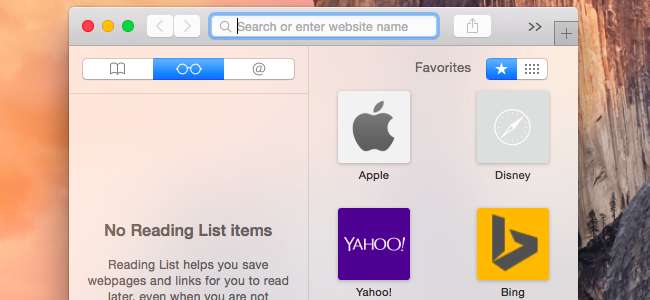
Geheugengebruik is op moderne pc's niet relevant, zolang je maar genoeg geheugen hebt. Ongebruikt geheugen is verspild geheugen . Maar de impact van Chrome op de levensduur van de batterij is ongelukkig. Hopelijk zal Google dit in de toekomst aanpakken.
Afbeelding tegoed: Stephen Shankland op Flickr







